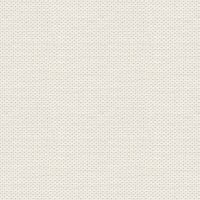

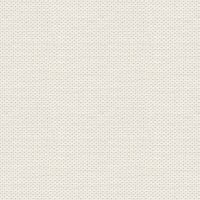

Frieri
Disse filer her under ligger i materialet + en Gradient

Tuberne åbnes i Paint Shop Pro
Gradienten skal i mappen: Documents\Corel PaintShop Pro\17.0\Gradients
Gradienten skal i mappen: My PSP Files\Gradients
1. Opret et nyt billede 850x625. Dette billede kalder vi dit arbejdsbillede
2. Gå til farvepaletten og Gradienter... find gradient: Unicorn2-jette ... sæt indstillinger
som her under, og tryk ok
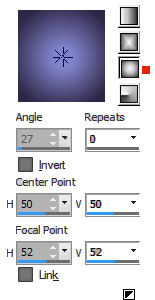
3. Fyld dit billede med gradienten
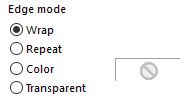
5. Gå op i Image ... Flip ... Flip Vertical (i ældre psp Image...flip)
6. Opret et nyt lag
7. Fyld laget med denne farve: #d5d3f3
8. Gå op i Effects ... Texture Effects ... Blinds ... sæt denne farve: #494b77
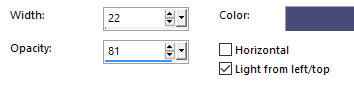
9. Gå op i Effects ... Geometric Effects ... cirkle ... sæt indstillinger som her under, og tryk ok
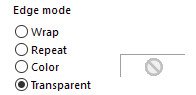
10. Gå op i Image ... Resize 735 x 540 pixel ... hak i advanced settings ... ingen hak i resize all layers
11. Tag Selections Tool ... Rectangel ... sæt indstillinger som her under

12. Lav en markering om højre halvdel af kuglen
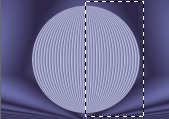
13. Tryk delete på tasteturet
14. Gå op i Selections ... Select None
15. Gå til Layerpaletten ... Duplicate ...
16. Gå op i Image ... Free Rotate ... sæt indstillinger som her under, og tryk ok
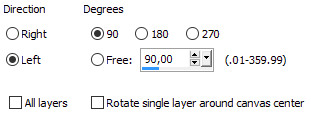
17. Gå til Layerpaletten ... Duplicate dette lag... ryk de 2 "gardiner" op og ud over kanterne, som
du ser her under
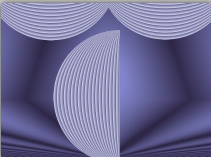
18. Gå igen i Layerpaletten ... Tryk på laget med den lodrette halve cirkel
19. Tag Move Tool og ryk den op, og ud over kanten i højre side på dit billede
20. Gå til Layerpaletten ... Duplicate
21. Gå op i Image ... Mirror ... Mirror Horizontal ... nu skulle det se sådan ud som her under:

22. Gå til Layerpaletten ... Duplicate
23. Tag Move Tool Og ryk den ned, og ud over kanterne i venstre side og i bunden, som du ser her under:

24. Gå til Layerpaletten ... højreklik ... Duplicate
25. Gå op i Image ... Mirror ... Mirror Horizontal
26. Gå til Layerpaletten ... Luk underste lag på øjet
27. Gå til Layerpaletten ... højreklik ... Merge Visible
28. Åben nederste lag i Layerpaletten ... tryk på det
29. Åben tuben med vinduet ... Højreklik i bjælken for oven på tuben ... tryk Copy i det der kommer frem
30. Gå over på dit arbejdsbillede ... Højreklik i bjælken for oven ... tryk Paste as new layer
Ryk den på plads i højre side
31. Gå til layerpaletten ... sæt laget til Opacity ca.80
32. Åben tuben med blomsterne ... Højreklik i bjælken for oven på tuben ... tryk Copy i det der kommer frem
33. Gå over på dit arbejdsbillede ... Højreklik i bjælken for oven ... tryk Paste as new layer
34. Gå op i Effects ... 3D Effects ... Drop Shadows... sæt farven til sort farve
sæt indstillinger som her under, og tryk ok
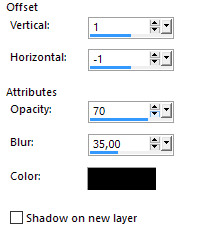
35. Ryk blomsterne på plads i venstre side som på mit billede
36. Gå til Layerpaletten ... højreklik ... Duplicate
37. Gå op i Image ... Mirror ... Mirror Horizontal
38. Åben tuben med parret ... på samme måde som i punkt 29 og 30, og ryk den på plads
39. Stil dig på laget med gardinerne
40. Åben tuben lace 1 ... på samme måde som før, og ryk den på plads for oven
41. Gå op i Effects ... 3D Effects ... Drop Shadows... ændre Blur til 12 ... tryk ok
42. Åben tuben lace 2 på samme måde som før, og ryk den på plads i venstre side
Se på mit færdige billede.
43. Gå op i Effects ... 3D Effects ... Drop Shadows... indstillinger står fra før ... tryk ok
44. Gå til Layerpaletten ... højreklik ... Duplicate
,
45. Gå op i Image ... Mirror ... Mirror Horizontal
46. Sæt dit navn på billedet
47. Gå op i Image ... Add Borders ... hak i Symmetric ... sæt tal til 3 ... hvid farve
48. Gå i Add Borders ... ret tal til 1 ... brug en lilla farve fra billedet ... tryk ok
Rehders-Design
©
